
Jak używać Swift Playgrounds na moim iPadzie ?
Swift Playgrounds to nowa aplikacja przeznaczona dla iPada, przeznaczona do szybkiego programowania na iPadzie.
Przeznaczony głównie dla dzieci, Swift Playgrounds ma na celu ułatwienie nauki i zabawę. Tutaj wyjaśniono, czym jest Swift Playground i jak korzystać z Swift Playgrounds, aby nauczyć się kodowania i tworzenia aplikacji. Każdy powinien mieć możliwość uczenia się kodowania i cieszymy się, że przyniesie Swift Playgrounds następnym pokoleniom Programistów szukających zabawy i łatwego sposobu przeglądania kluczowych koncepcji kodowania przy użyciu prawdziwego kodu „, powiedział Craig Federighi, wiceprezes Apple ds. Inżynierii oprogramowania. „Ponad 100 szkół na całym świecie zobowiązało się do dodania Swift Playgrounds do ich [jesieni] programu nauczania i nie możemy się doczekać, aby zobaczyć, z czego się tworzą studenci”.
Wydano obok iOS 10, Swift Playgrounds to autonomiczna aplikacja, którą można pobrać z App Store.
Czytaj dalej: Jak zainstalować iOS 10 na iPhoneie lub iPadzie
W Swift Playgrounds, Apple mówi: „Technologia ma język, nazywany kodem, a my wierzymy, że kodowanie jest podstawową umiejętnością. Nauka kodu uczy, jak rozwiązywać problemy i pracować razem w kreatywny sposób, a także pomaga budować aplikacje, które wprowadzają Twoje pomysły Do życia. „Myślimy, że każdy powinien mieć możliwość stworzenia czegoś, co może zmienić świat. Więc opracowaliśmy nowe podejście do kodowania, które pozwala każdemu nauczyć się, pisać i uczyć. „
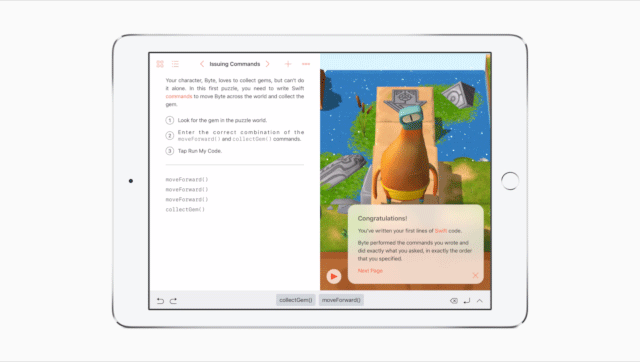
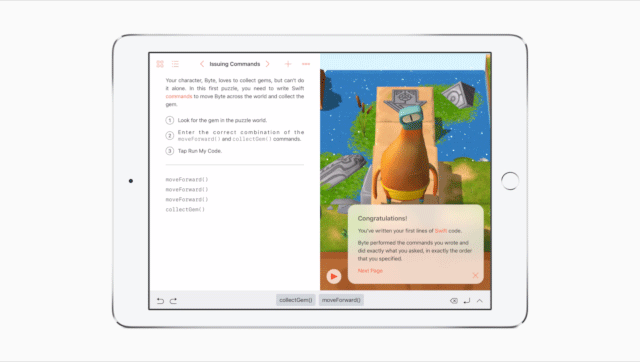
Zobacz jak:
- Jak skonfigurować i nauczyć się kodowania Pythona na Macu?
- 11 najlepszych aplikacji do pracy
- Dlaczego programiści uważają, że system Mac OS X jest najlepszym systemem operacyjnym?
- Wyróżnione
- Moje place zabaw
- Naucz się kodu 1: Podstawy Swift
- Naucz się kodować 2: Poza podstawami
- Rysowanie dźwięków
- Li>
Użyj Swift Playgrounds: Co to jest plac zabaw?
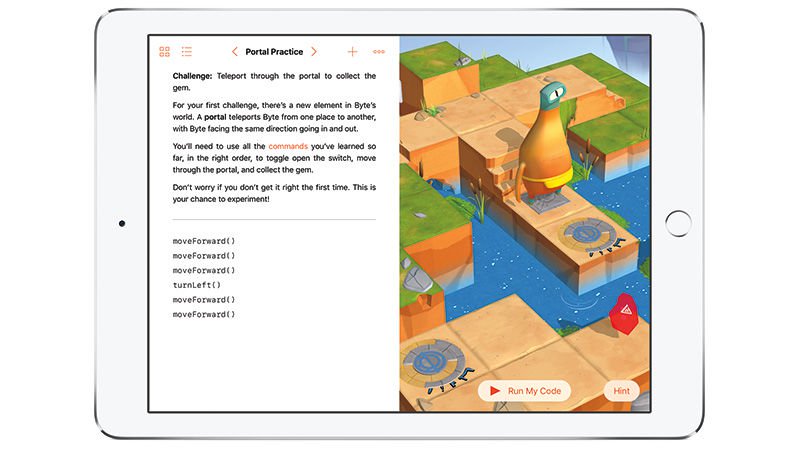
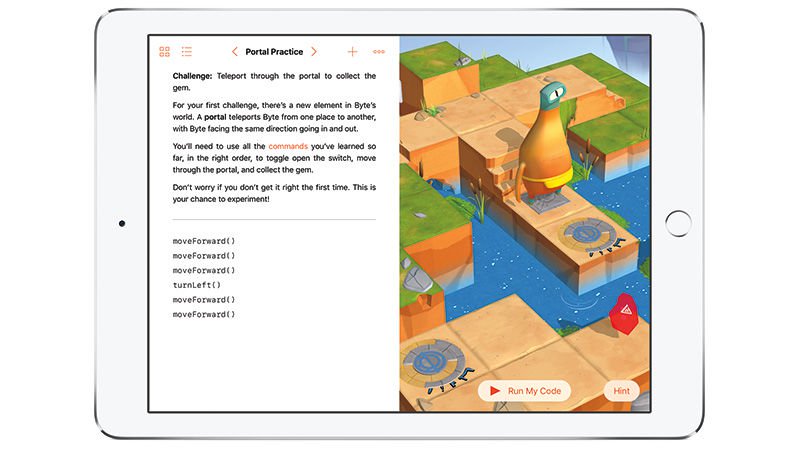
Deweloperzy zna już pojęcie „Plac zabaw” Ponieważ jest to funkcja znajdująca się wewnątrz Xcode (środowisko programowania profesjonalnego używane do tworzenia aplikacji) Podobnie jak Playground w Xcode, Swift Playgrounds to miejsce, gdzie ludzie mogą eksperymentować z kodem.
Aplikacje Swift Playgrounds dla iPada idą daleko Poza obszarem Xcode Playground, a także jako eksperymentalny obszar do wypróbowania kodu, zawiera interaktywne samouczki, w których można sterować znakiem w świecie 3D przy użyciu kodu.
W Swift Playgrounds , Będziesz kontrolował postać o nazwie „Byte”, olbrzymia pomarańczowa postać z kreskówek z jednym okiem i żółtymi pniami (przypomina nam Earl z wideokomacji z 1990 roku ToeJam & Earl).
Polecenia do Bajtu, takie jak moveForward () i turnLeft (). Implementacja tych poleceń wraz z pętlami i warunkami pozwala na prowadzenie bajtów na każdym poziomie.
Poza samouczkami, będziesz mógł także używać Swift Playground do tworzenia prostych programów. Mogą współdziałać z technologią iPad, taką jak wbudowana kamera, mikrofon, wyświetlacz dotykowy i akcelerometr.
Nie jesteśmy pewni, jak zaawansowane funkcje dostępne w Swift Playgrounds pozwolą Ci odejść. Ale można tworzyć proste gry w Swift Playgrounds.
Co ciekawe, możesz pobrać aplikację wbudowaną w Swift Playground i wyeksportować ją do kodu Xcode. Tak więc Swift Playgrounds mogłoby służyć jako cyfrowy szkicownik dla programistów Swift, a także pomoc w nauce.
Jak korzystać z Swift Playgrounds: jak mogę się nauczyć korzystania z Swift Playgrounds?
!!! !!!) 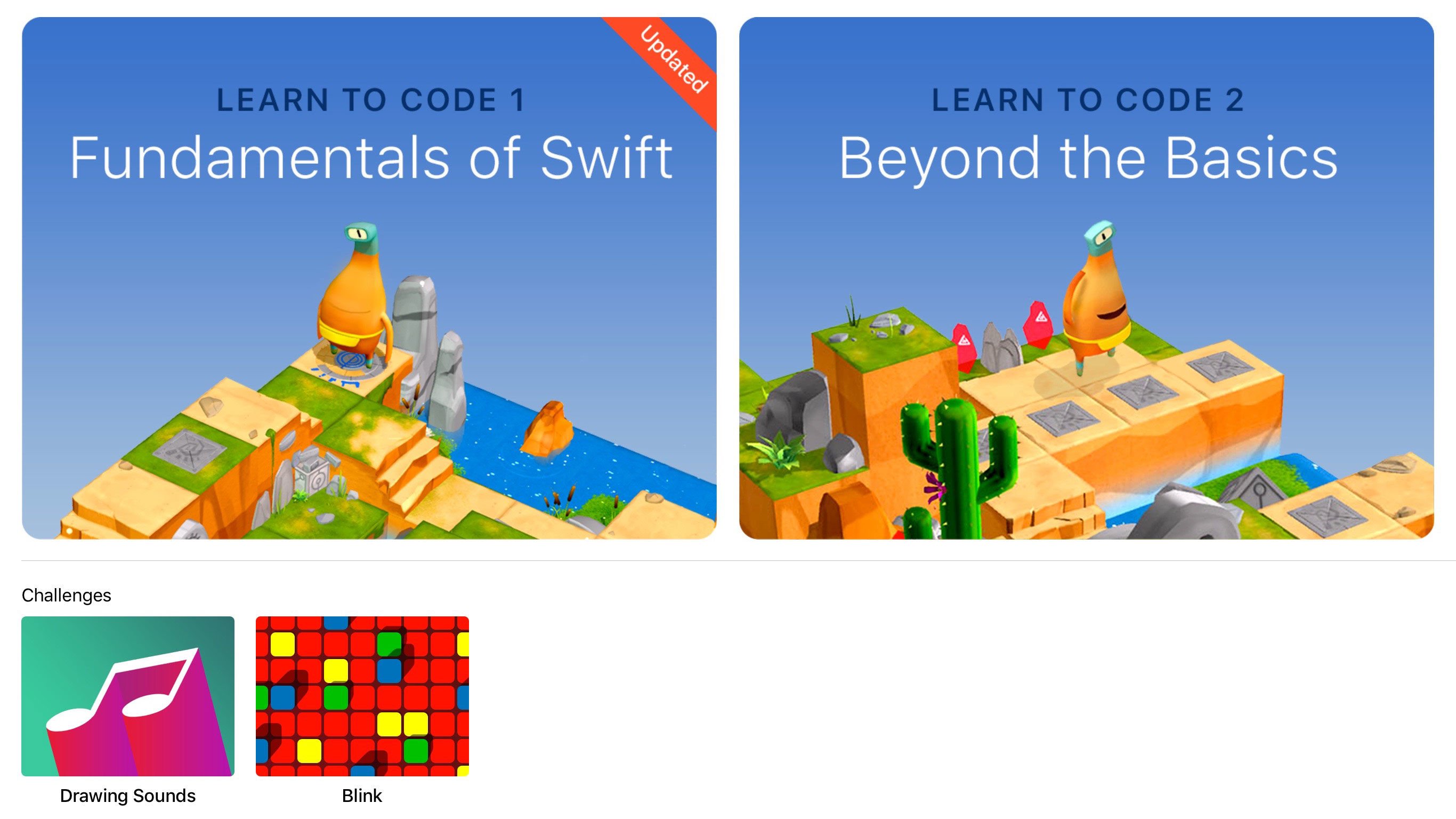
Po pierwszym otwarciu Swift Playgrounds przejdziesz do wstępu, a następnie do okna Playgrounds. Dostępne są dwie karty:
Dotknij opcji i zobaczysz kilka kursów dla początkujących:
Pierwsze dwa to miejsca, na których możesz zacząć od początku. Dotknij przycisku Learn (Nauka) w kodzie 1 i otworzy okienko. Dotknij przycisku Pobierz, aby pobrać ten kurs (pobiera go tak, jak w książce w iBookach).
Jak korzystać z Swift Playgrounds: Wprowadzanie kodu w Swift Playgrounds
Gdy kurs zakończy pobieranie, Na otwartym lub na moim placu zabaw, aby go zlokalizować. Teraz przełączasz się na główny interfejs programowania. Po lewej stronie są instrukcje i kody, a po prawej – wirtualny interfejs wyświetlający znak bajtowy.
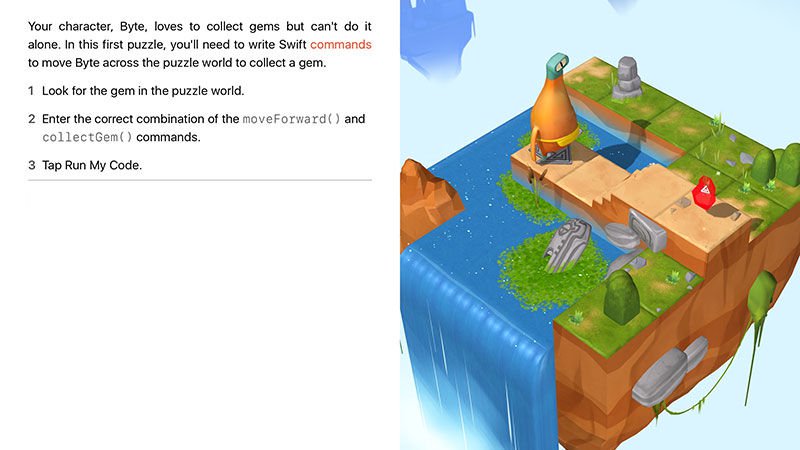
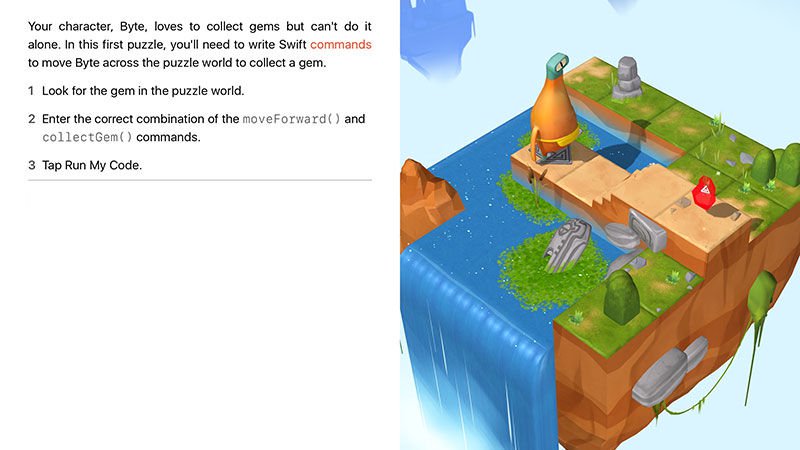
Przeczytaj instrukcje i dodaj kod do sekcji po lewej stronie, a następnie wybierz opcję Uruchom mój kod. Bajt zrobi swój ruch i mam nadzieję, że dostaniesz klejnoty i osiągniesz poziom. Kiedy kontynuujesz kursy, kod i programy stają się bardziej złożone:
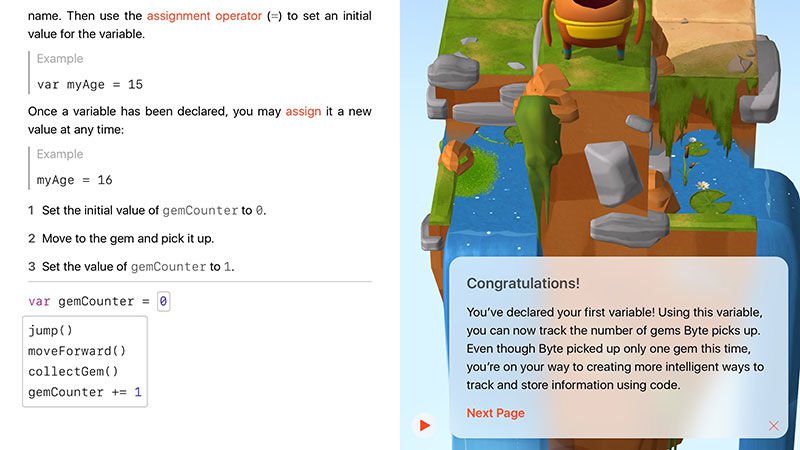
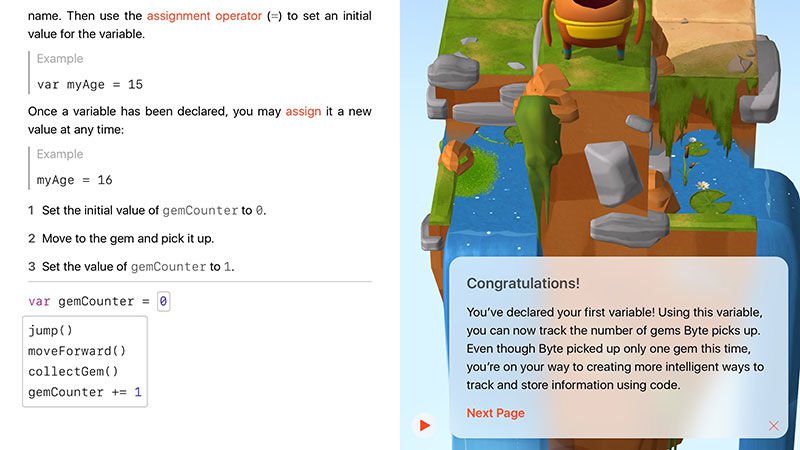
Powinno to być Wystarczająco prostym dla rodziców i nauczycieli, aby używać Swift Playgrounds, a Apple stworzył przewodnik, zwany również „Swift Playgrounds”.
Swift Playgrounds jest obecnie dostępny w Sklepie iBooks, który przeznaczony jest dla nauczycieli do używania w szkołach średnich i powyżej Swift Playgrounds określa pewne plany lekcji dla nauczycieli, a także dodatkowe informacje i wsparcie.
Każdy rozdział ma działanie na dzieci do naśladowania, na przykład ukrywanie obiektu w klasie i pisanie instrukcji dla uczniów, aby znaleźć ukryty przedmiot, a następnie powiązać z instruktażami Swift, aby dzieci mogły się dowiedzieć, jak one dotyczą. Kod komputerowy.
Tim Cook mówi o Connected


Apple również Ogłosiła nową aplikację o nazwie Classroom, która może kontrolować klasę iPadów z jednego urządzenia. Nauczyciele mogą otwierać strony internetowe i aplikacje na wszystkich urządzeniach w klasie lub zablokować wszystkie urządzenia pod koniec klasy .
Innym pomysłem jest to, że uczniowie pracują na iPadzie, a nauczyciele mogą zdalnie monitorować pracę, a nauczyciele mogą również blokować aplikacje i zarządzać urządzeniami.
Ed przez studentów mogą być wyświetlane bezpośrednio z iPada w Apple TV z klasą.
Jasne jest, że Apple chce widzieć więcej korzystania z iPada w klasach i dołączyła do programu ConnectEd prezydenta Obamy i zobowiązała 100 milionów dolarów do nauczania i uczenia się zasobów do 114 niedoszłych szkół. Apple przekazuje iPad każdemu studentowi, Mac i iPad każdemu nauczycielowi i telewizji Apple do każdej klasy.
ConnectEd dąży do połączenia 99 procent wszystkich uczniów z najnowocześniejszą technologią. „Nie byłbym tam, gdzie jestem dzisiaj”, powiedział Tim Cook, dyrektor generalny Apple, „bez wielkiej edukacji publicznej”.
„Dzieci dzisiaj rodzą się w cyfrowym świecie, ale zbyt wiele dzieci, kiedy to Nadchodzi czas, aby dzwonić o godzinie 8, powrócić do świata analogowego. Nie angażuj się. „Zobacz także: jak nauczyć się Swift i pisać aplikacje dla iPhone’a.







